后台管理
- 站点分为内容发布和公共访问两部分
- 内容发布的部分由网站的管理员负责查看、添加、修改、删除数据,开发这些重复的功能是一件单调乏味、缺乏创造力的工作,为此,Django能够根据定义的模型类自动地生成管理模块
- 使用Django的管理模块,需要按照如下步骤操作
- 1.管理界面本地化
- 2.创建管理员
- 3.注册模型类
- 4.自定义管理页面
1.管理界面本地化
- 本地化是将显示的语言、时间等使用本地的习惯,这里的本地化就是进行中国化,中国大陆地区使用简体中文,时区使用亚洲/上海时区,注意这里不使用北京时区表示
- 打开test1/settings.py文件,找到语言编码、时区的设置项,将内容改为如下
LANGUAGE_CODE = 'zh-Hans'
TIME_ZONE = 'Asia/Shanghai'
2.创建管理员
- 创建管理员的代码如下,按提示输入用户名、邮箱、密码
python manage.py createsuperuser

- 启动服务器
python manage.py runserver
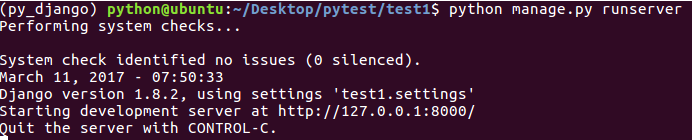
- 打开浏览器,在地址栏中输入如下地址后回车
http://127.0.0.1:8000/admin

- 输入前面创建的用户名、密码完成登录
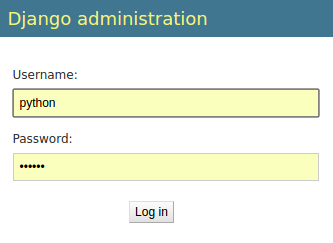
- 登录成功后界面如下,但是并没有图书、英雄的管理入口,接下来进行第三步操作
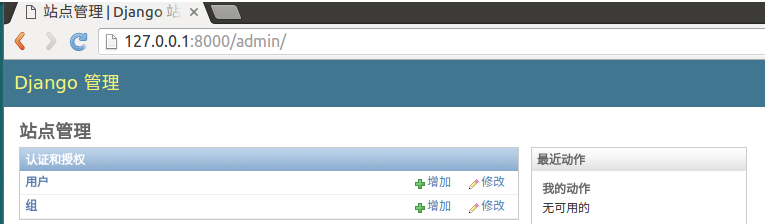
3.注册模型类
- 登录后台管理后,默认没有我们创建的应用中定义的模型类,需要在自己应用中的admin.py文件中注册,才可以在后台管理中看到,并进行crud操作
- 打开booktest/admin.py文件,编写如下代码,注册模型类
from django.contrib import admin
from models import BookInfo,HeroInfo
admin.site.register(BookInfo)
admin.site.register(HeroInfo)
- 到浏览器中刷新页面,可以看到模型类BookInfo和HeroInfo的管理了
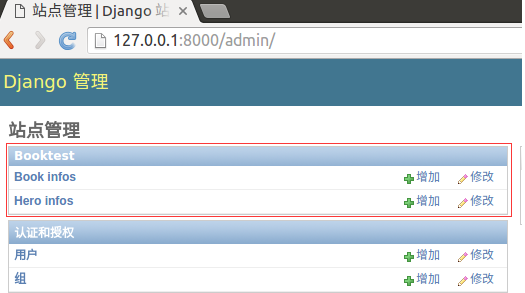
- 点击类名称“BookInfo”可以进入列表页,默认只有一列,显示的是str方法返回的值
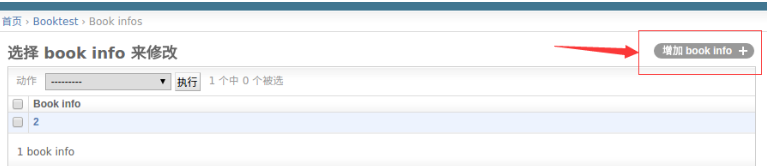
- 在列表页中点击“增加”可以进入增加页,Django会根据模型类的不同,生成不同的表单控件,按提示填写表单内容后点击"保存",完成数据创建,创建成功后返回列表页
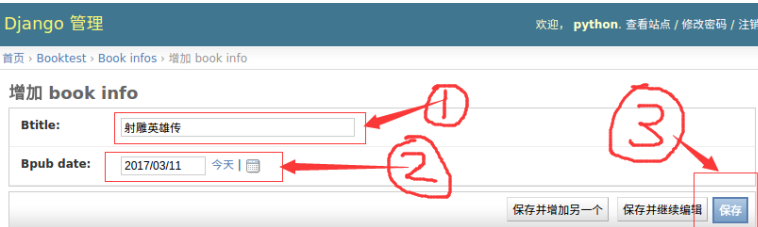
- 在列表页中点击某行的第一列可以进入修改页
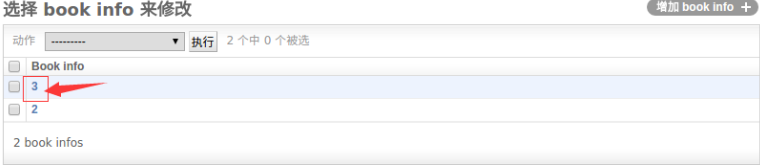
- 按照提示进行内容的修改,修改成功后进入列表页
- 在修改页点击“删除”可以删除一项
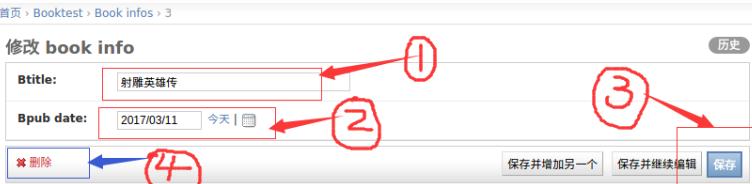
- 删除:在列表页勾选想要删除的复选框,可以删除多项
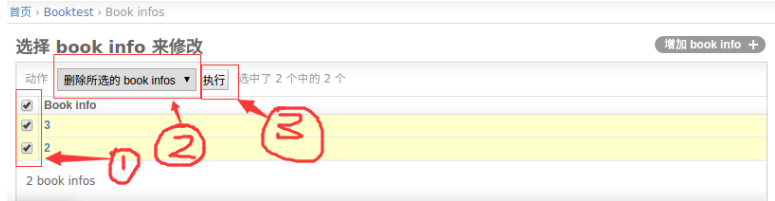
- 点击执行后进入确认页面,删除后回来列表页面
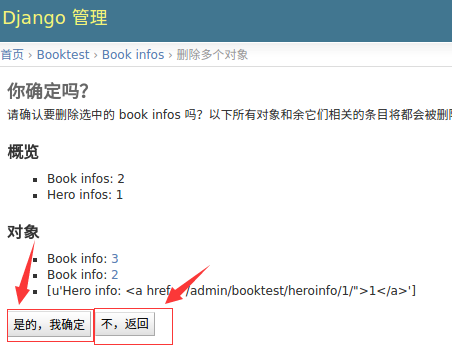
- 数据都删除了,接下来手动造一些数据出来
4.自定义管理页面
- 在列表页只列出了str方法的返回值,对象的其它属性并没有列出来,查看非常不方便
- Django提供了自定义管理页面的功能,比如列表页要显示哪些值
- 打开booktest/admin.py文件,自定义类,继承自admin.ModelAdmin类
- 属性list_display表示要显示哪些属性
class BookInfoAdmin(admin.ModelAdmin):
list_display = ['id', 'btitle', 'bpub_date']
- 修改模型类BookInfo的注册代码如下
admin.site.register(BookInfo, BookInfoAdmin)
- 刷新BookInfo的列表页,所有属性都显示出来了
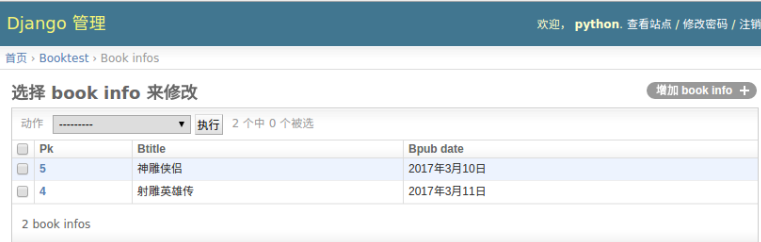
- 最终booktest/admin.py文件代码如下
from django.contrib import admin
from models import BookInfo,HeroInfo
class BookInfoAdmin(admin.ModelAdmin):
list_display = ['pk', 'btitle', 'bpub_date']
class HeroInfoAdmin(admin.ModelAdmin):
list_display = ['pk', 'hname','hgender','hcontent']
admin.site.register(BookInfo,BookInfoAdmin)
admin.site.register(HeroInfo,HeroInfoAdmin)